内容提要:excel隐藏工作表有普通隐藏工作表和深度隐藏工作表,本文我们一起来学习。
为何要隐藏工作表?
先说,为何需要隐藏EXCEL工作表?譬如,咱们机构经常做题库,试题和答案分别在不同的工作表,其中的标准答案这个工作表就需要隐藏起来。
怎么隐藏工作表?
普通隐藏方法:执行“开始/格式/可见性/隐藏工作表”,可以隐藏当前工作表。
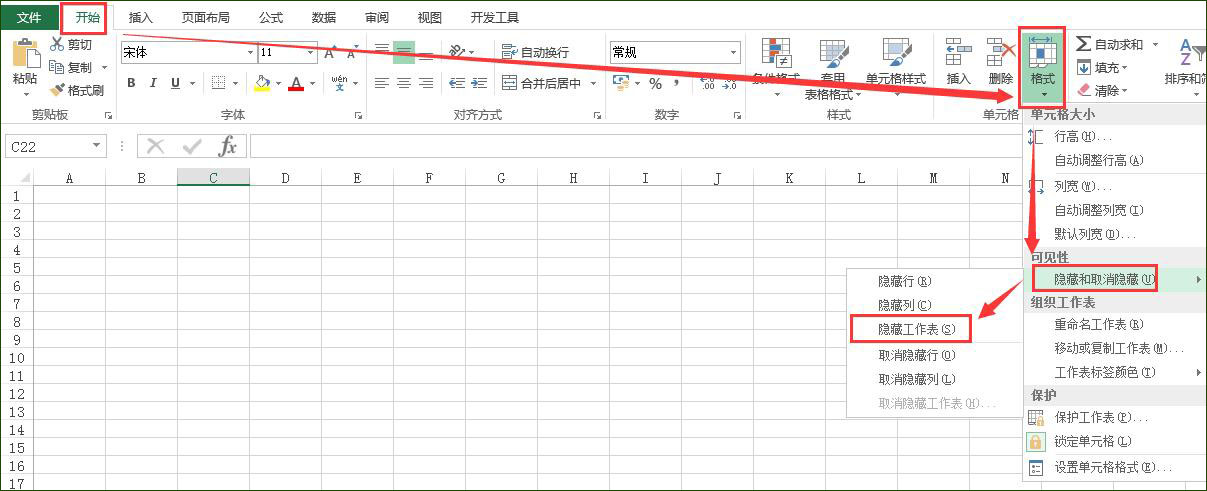
或者在需要隐藏的目标工作表标签,右击,弹出的快捷菜单选择“隐藏”命令,即可隐藏目标工作表。若要取消隐藏,在下图的快捷菜单中选择“取消隐藏”即可。
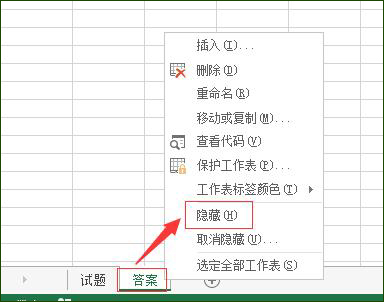
岂不知如此隐藏工作表,对略懂EXCEL的人来说,差不多是形同虚设,使用相应的取消隐藏命令就可以将工作表显示出来。
做得再完善点:
若要对隐藏的工作表进一步保护,执行“审阅——保护工作簿”。
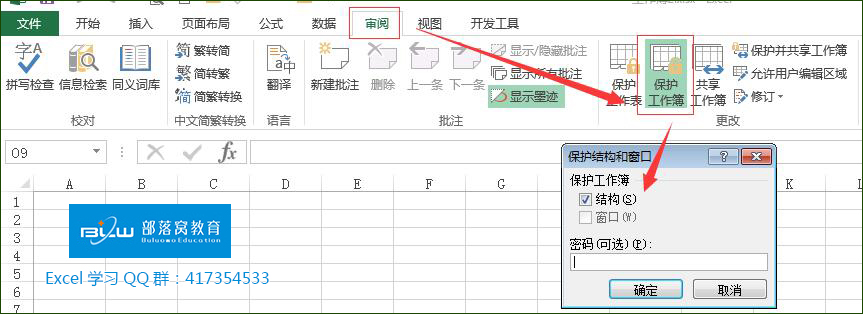
保护工作簿之后,“隐藏”和“取消隐藏”命令将失效,变为灰色不可用。
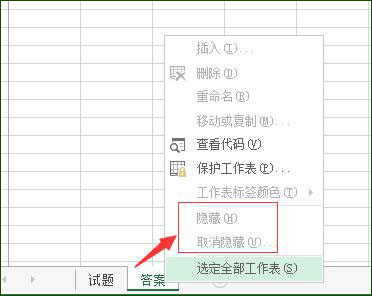
当一回高手:
我们一起冒充一次高手,使用vba隐藏工作表代码完成深度隐藏工作表。
按下ALT+F11,打开VBA编辑器,在“工程”面板中选择要隐藏的工作表,并在“属性”面板中设置“Visible”属性值为“2-xlSheetVeryHidden”。
说明:“Visible”属性值-1、0、2分别代表可见、隐藏和绝对隐藏。比如设置为0-xlSheetHidden则为普通隐藏,可通过“格式/工作表/取消隐藏”取消隐藏工作表。)
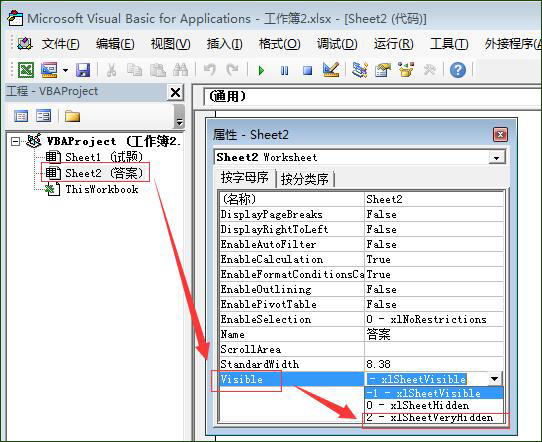
报告:我EXCEL里面没有找到“工程”和“属性”窗格肿么办?
凉拌!如果没有开启,在“视图”菜单中选择“工程资源管理器”和“属性窗口”来开启哈!
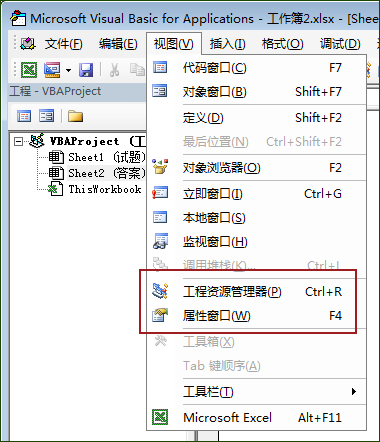
上面步骤操作完毕,按下CTRL+S保存,关闭VBA编辑器,返回EXCEL界面,可以看到隐藏的工作表真的看不到了,实现了深度隐藏工作表。OK!下一篇小教程,我们再聊!







